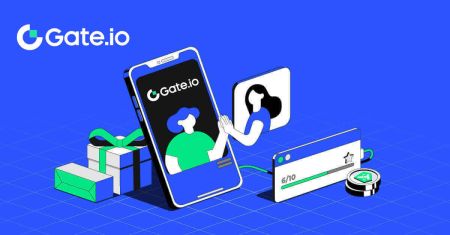So melden Sie sich bei Gate.io an und zahlen ein
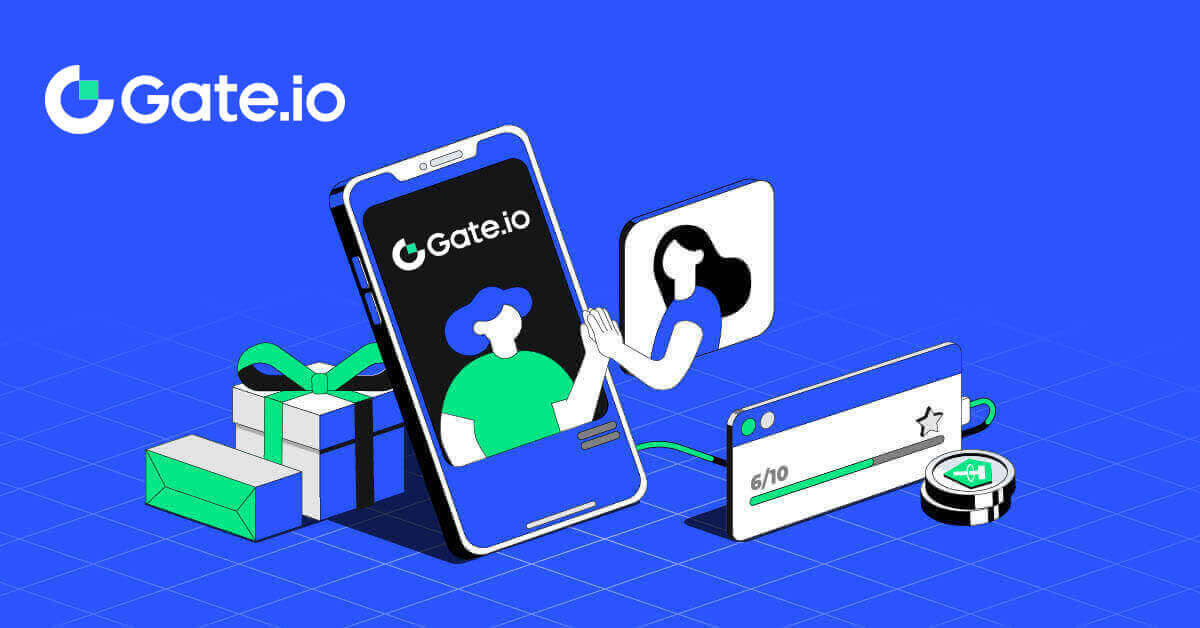
- Sprache
-
English
-
العربيّة
-
简体中文
-
हिन्दी
-
Indonesia
-
Melayu
-
فارسی
-
اردو
-
বাংলা
-
ไทย
-
Tiếng Việt
-
Русский
-
한국어
-
日本語
-
Español
-
Português
-
Italiano
-
Français
-
Türkçe
-
Nederlands
-
Norsk bokmål
-
Svenska
-
Tamil
-
Polski
-
Filipino
-
Română
-
Slovenčina
-
Zulu
-
Slovenščina
-
latviešu valoda
-
Čeština
-
Kinyarwanda
-
Українська
-
Български
-
Dansk
-
Kiswahili
So melden Sie sich bei Gate.io an
So melden Sie sich mit E-Mail oder Telefonnummer beim Gate.io-Konto an
1. Öffnen Sie die Gate.io-Website und klicken Sie auf [Anmelden]. 2. Geben Sie auf der Anmeldeseite Ihre [E-Mail-Adresse] oder [Telefonnummer] und das Passwort ein, das Sie bei der Registrierung angegeben haben. Klicken Sie auf die Schaltfläche [Anmelden] .
2. Geben Sie auf der Anmeldeseite Ihre [E-Mail-Adresse] oder [Telefonnummer] und das Passwort ein, das Sie bei der Registrierung angegeben haben. Klicken Sie auf die Schaltfläche [Anmelden] . 

3. Sie erhalten einen 6-stelligen Bestätigungscode per E-Mail oder Telefon. Geben Sie den Bestätigungscode ein und klicken Sie auf [Bestätigen].


4. Nachdem Sie den richtigen Bestätigungscode eingegeben haben, können Sie Ihr Gate.io-Konto erfolgreich für den Handel nutzen.

So melden Sie sich mit Google beim Gate.io-Konto an
1. Öffnen Sie die Gate.io-Website und klicken Sie auf [Anmelden]. 2. Auf der Anmeldeseite finden Sie verschiedene Anmeldeoptionen. Suchen Sie nach der Schaltfläche [Google] und wählen Sie sie aus .
2. Auf der Anmeldeseite finden Sie verschiedene Anmeldeoptionen. Suchen Sie nach der Schaltfläche [Google] und wählen Sie sie aus .  3. Es erscheint ein neues Fenster oder Popup. Geben Sie das Google-Konto ein, bei dem Sie sich anmelden möchten, und klicken Sie auf [Weiter].
3. Es erscheint ein neues Fenster oder Popup. Geben Sie das Google-Konto ein, bei dem Sie sich anmelden möchten, und klicken Sie auf [Weiter].  4. Geben Sie Ihr Passwort ein und klicken Sie auf [Weiter].
4. Geben Sie Ihr Passwort ein und klicken Sie auf [Weiter]. 
5. Sie erhalten per E-Mail einen 6-stelligen Bestätigungscode. Geben Sie den Bestätigungscode ein und klicken Sie auf [Bestätigen].

6. Nachdem Sie den richtigen Bestätigungscode eingegeben haben, können Sie Ihr Gate.io-Konto erfolgreich für den Handel nutzen.

So melden Sie sich mit MetaMask beim Gate.io-Konto an
Bevor Sie sich über MetaMask bei Gate.io anmelden, muss die MetaMask-Erweiterung in Ihrem Browser installiert sein.1. Öffnen Sie die Gate.io-Website und klicken Sie auf [Anmelden]. 
2. Suchen Sie auf der Anmeldeseite unter den Anmeldeoptionen nach der Schaltfläche [MetaMask] und wählen Sie sie aus . 
3. Eine MetaMask [Signaturanforderung] wird angezeigt. Klicken Sie auf [Signieren] , um fortzufahren.  4. Sie erhalten einen 6-stelligen Bestätigungscode in Ihrer registrierten MetaMask-E-Mail. Geben Sie den Bestätigungscode ein und klicken Sie auf [Bestätigen].
4. Sie erhalten einen 6-stelligen Bestätigungscode in Ihrer registrierten MetaMask-E-Mail. Geben Sie den Bestätigungscode ein und klicken Sie auf [Bestätigen]. 
5. Nachdem Sie den richtigen Bestätigungscode eingegeben haben, können Sie Ihr Gate.io-Konto erfolgreich für den Handel nutzen.
So melden Sie sich mit Telegram beim Gate.io-Konto an
1. Öffnen Sie die Gate.io-Website und klicken Sie auf [Anmelden].  2. Auf der Anmeldeseite finden Sie verschiedene Anmeldeoptionen. Suchen Sie nach der Schaltfläche [Telegramm] und wählen Sie sie aus .
2. Auf der Anmeldeseite finden Sie verschiedene Anmeldeoptionen. Suchen Sie nach der Schaltfläche [Telegramm] und wählen Sie sie aus . 
3. Melden Sie sich mit Ihrer Telegram-Nummer an, indem Sie Ihre Region auswählen, geben Sie Ihre Telegram-Telefonnummer ein und klicken Sie auf [WEITER]. 
4. Eine Bestätigungsnachricht wird an Ihr Telegram-Konto gesendet. Klicken Sie auf [Bestätigen] , um fortzufahren. 
5. Sie erhalten einen 6-stelligen Bestätigungscode in Ihrer registrierten Telegram-E-Mail. Geben Sie den Bestätigungscode ein und klicken Sie auf [Bestätigen]. 
6. Nachdem Sie den richtigen Bestätigungscode eingegeben haben, können Sie Ihr Gate.io-Konto erfolgreich für den Handel nutzen.
So melden Sie sich bei der Gate.io-App an
1. Sie müssen die Gate.io-Anwendung installieren, um ein Konto für den Handel im Google Play Store oder App Store zu erstellen .
2. Öffnen Sie die Gate.io-App, tippen Sie auf dem Startbildschirm oben links auf das Symbol [Profil] und Sie finden Optionen wie [Anmelden] . Tippen Sie auf diese Option, um zur Anmeldeseite zu gelangen.


3. Geben Sie Ihre registrierte E-Mail-Adresse oder Telefonnummer ein und tippen Sie auf [Weiter].


4. Geben Sie Ihr sicheres Passwort ein und tippen Sie auf [Anmelden].


5. Geben Sie den 6-stelligen Code ein, der an Ihre E-Mail-Adresse oder Telefonnummer gesendet wurde, und tippen Sie auf [Bestätigen].


6. Nach erfolgreicher Anmeldung erhalten Sie über die App Zugriff auf Ihr Gate.io-Konto. Sie können Ihr Portfolio einsehen, Kryptowährungen handeln, Guthaben überprüfen und auf verschiedene Funktionen der Plattform zugreifen.

Oder Sie melden sich per Telegram bei der Gate.io-App an.

Ich habe mein Passwort für das Gate.io-Konto vergessen
Sie können Ihr Kontopasswort auf der Gate-Website oder in der App zurücksetzen. Bitte beachten Sie, dass Abhebungen von Ihrem Konto aus Sicherheitsgründen nach dem Zurücksetzen des Passworts für 24 Stunden gesperrt werden.1. Öffnen Sie die Gate.io-Website und klicken Sie auf [Anmelden].

2. Klicken Sie auf [Passwort vergessen?] , um fortzufahren.

3. Geben Sie die E-Mail-Adresse oder Telefonnummer Ihres Kontos ein und klicken Sie auf [Weiter].

4. Geben Sie den 6-stelligen Code ein, der an Ihre E-Mail-Adresse gesendet wurde, und klicken Sie auf [Bestätigen].

5. Richten Sie Ihr neues Passwort ein, geben Sie es zur Bestätigung erneut ein und klicken Sie auf [Zurücksetzen].
Danach haben Sie Ihr Kontopasswort erfolgreich geändert. Bitte verwenden Sie das neue Passwort, um sich bei Ihrem Konto anzumelden.

Wenn Sie die App verwenden, klicken Sie wie unten beschrieben auf [Passwort vergessen?].
1. Öffnen Sie die Gate.io-App, tippen Sie auf dem Startbildschirm oben links auf das Symbol [Profil] und Sie finden Optionen wie [Anmelden] . Tippen Sie auf diese Option, um zur Anmeldeseite zu gelangen.


3. Geben Sie Ihre registrierte E-Mail-Adresse oder Telefonnummer ein und tippen Sie auf [Weiter].

4. Tippen Sie auf [Passwort vergessen?].

5. Geben Sie die E-Mail-Adresse oder Telefonnummer Ihres Kontos ein und klicken Sie auf [Weiter].

6. Geben Sie den 6-stelligen Code ein, der an Ihre E-Mail-Adresse gesendet wurde, und klicken Sie auf [Bestätigen].

7. Richten Sie Ihr neues Passwort ein, geben Sie es zur Bestätigung erneut ein und tippen Sie auf [Zum Zurücksetzen bestätigen].
Danach haben Sie Ihr Kontopasswort erfolgreich geändert. Bitte verwenden Sie das neue Passwort, um sich bei Ihrem Konto anzumelden.

Häufig gestellte Fragen (FAQ)
Was ist Zwei-Faktor-Authentifizierung?
Die Zwei-Faktor-Authentifizierung (2FA) ist eine zusätzliche Sicherheitsebene zur E-Mail-Verifizierung und Ihrem Kontopasswort. Wenn 2FA aktiviert ist, müssen Sie den 2FA-Code angeben, wenn Sie bestimmte Aktionen auf der Gate.io-Plattform ausführen.
Wie funktioniert TOTP?
Gate.io verwendet ein zeitbasiertes Einmalpasswort (TOTP) für die Zwei-Faktor-Authentifizierung. Dabei wird ein temporärer, einzigartiger einmaliger 6-stelliger Code* generiert, der nur 30 Sekunden lang gültig ist. Sie müssen diesen Code eingeben, um Aktionen durchzuführen, die sich auf Ihr Vermögen oder Ihre persönlichen Daten auf der Plattform auswirken.
*Bitte beachten Sie, dass der Code nur aus Zahlen bestehen sollte.
So richten Sie Google Authenticator ein
1. Melden Sie sich auf der Gate.io-Website an, klicken Sie auf das Symbol [Profil] und wählen Sie [Sicherheitseinstellungen].  2. Wählen Sie [Google Authenticator] und klicken Sie auf [Einschalten].
2. Wählen Sie [Google Authenticator] und klicken Sie auf [Einschalten]. 
3. Laden Sie die Google Authenticator-App auf Ihr Telefon herunter.
Richten Sie Ihren Google Authenticator ein, indem Sie die App öffnen und den untenstehenden QR-Code scannen.
Wie füge ich mein Gate.io-Konto zur Google Authenticator-App hinzu?
Öffnen Sie Ihre Google Authenticator-App, wählen Sie auf der ersten Seite [Verifizierte IDs] und tippen Sie auf [QR-Code scannen]. 
4. Klicken Sie auf [Senden] und geben Sie den 6-stelligen Code, der an Ihre E-Mail-Adresse gesendet wurde, und den Authentifikatorcode ein. Klicken Sie auf [Bestätigen] , um den Vorgang abzuschließen.  5. Danach haben Sie Ihren Google Authenticator erfolgreich mit Ihrem Konto verknüpft.
5. Danach haben Sie Ihren Google Authenticator erfolgreich mit Ihrem Konto verknüpft.
So zahlen Sie bei Gate.io ein
So kaufen Sie Krypto per Kredit-/Debitkarte auf Gate.io
Kaufen Sie Krypto per Kredit-/Debitkarte auf Gate.io (Website)
1. Melden Sie sich auf Ihrer Gate.io-Website an , klicken Sie auf [Krypto kaufen] und wählen Sie [Debit-/Kreditkarte].
2. Wählen Sie die Fiat-Währung aus und geben Sie den Fiat-Betrag ein, den Sie verwenden möchten. Wählen Sie die Kryptowährung aus, die Sie kaufen möchten, und wählen Sie dann einen Zahlungskanal aus, den Sie bevorzugen.

3. Lesen Sie den Haftungsausschluss, bevor Sie fortfahren, überprüfen Sie Ihre Angaben und kreuzen Sie das Kästchen an.
Wenn Sie nach dem Lesen des Haftungsausschlusses auf [Weiter] klicken , werden Sie zur Drittanbieterseite weitergeleitet, um die Zahlung abzuschließen.

4. Anschließend können Sie Ihre Bestellung anzeigen, indem Sie auf [Bestellverlauf] klicken.

Kaufen Sie Krypto per Kredit-/Debitkarte auf Gate.io (App)
1. Öffnen Sie Ihre Gate.io-App und tippen Sie auf [Schnellkauf].
2. Tippen Sie auf [Express] und wählen Sie [Debit-/Kreditkarte] und Sie werden zur P2P-Handelszone weitergeleitet.


3. Wählen Sie Ihre bevorzugte Fiat-Währung für die Zahlung und geben Sie den Betrag für Ihren Kauf ein. Wählen Sie die Kryptowährung aus, die Sie in Ihrem Gate.io-Wallet erhalten möchten, und wählen Sie Ihr Zahlungsnetzwerk aus.

4. Überprüfen Sie Ihre Angaben, kreuzen Sie die Schaltfläche [Ich habe den Haftungsausschluss gelesen und stimme ihm zu.] an und tippen Sie auf [Weiter] . Sie werden zur offiziellen Webseite des Drittanbieters weitergeleitet, um mit dem Kauf fortzufahren.

So kaufen Sie Krypto per Banküberweisung auf Gate.io
Kaufen Sie Krypto per Banküberweisung auf Gate.io (Website)
1. Melden Sie sich auf Ihrer Gate.io-Website an , klicken Sie auf [Krypto kaufen] und wählen Sie [Banküberweisung].
2. Wählen Sie die Fiat-Währung aus und geben Sie den Betrag ein, den Sie ausgeben möchten. Wählen Sie die Kryptowährung aus, die Sie erhalten möchten, und wählen Sie dann einen Zahlungskanal basierend auf dem geschätzten Stückpreis aus. Fahren Sie hier am Beispiel von Banxa mit dem Kauf von USDT mit 50 EUR fort.

3. Lesen Sie den Haftungsausschluss, bevor Sie fortfahren, überprüfen Sie Ihre Angaben und kreuzen Sie das Kästchen an.
Wenn Sie nach dem Lesen des Haftungsausschlusses auf [Weiter] klicken , werden Sie zur Drittanbieterseite weitergeleitet, um die Zahlung abzuschließen.

4. Anschließend können Sie Ihre Bestellung anzeigen, indem Sie auf [Bestellverlauf] klicken.

Krypto per Banküberweisung auf Gate.io (App) kaufen
1. Öffnen Sie Ihre Gate.io-App und tippen Sie auf [Schnellkauf].
2. Tippen Sie auf [Express] und wählen Sie [Banküberweisung] und Sie werden zur P2P-Handelszone weitergeleitet.


3. Wählen Sie [Kaufen] und wählen Sie Ihre bevorzugte Fiat-Währung für die Zahlung aus und geben Sie den Betrag für Ihren Kauf ein. Tippen Sie auf das Zahlungsnetzwerk, mit dem Sie fortfahren möchten.

4. Überprüfen Sie Ihre Angaben, klicken Sie auf die Schaltfläche [Ich habe den Haftungsausschluss gelesen und stimme ihm zu.] und tippen Sie auf [Weiter] . Sie werden zur offiziellen Webseite des Drittanbieters weitergeleitet, um mit dem Kauf fortzufahren.

So kaufen Sie Krypto über P2P auf Gate.io
Krypto über P2P auf Gate.io (Website) kaufen
1. Melden Sie sich auf Ihrer Gate.io-Website an , klicken Sie auf [Krypto kaufen] und wählen Sie [P2P-Handel].
2. Wählen Sie auf der Transaktionsseite den Händler aus, mit dem Sie handeln möchten, und klicken Sie auf [USDT kaufen]. 3. Geben Sie in der Spalte [Ich zahle]

den Betrag an Fiat-Währung an, den Sie zu zahlen bereit sind . Alternativ haben Sie die Möglichkeit, die Menge an USDT, die Sie erhalten möchten, in die Spalte [Ich werde erhalten] einzugeben . Der entsprechende Zahlungsbetrag in Fiat-Währung wird automatisch oder umgekehrt basierend auf Ihrer Eingabe berechnet.
Nachdem Sie die oben genannten Schritte ausgeführt haben, klicken Sie auf [USDT kaufen] und anschließend werden Sie zur Bestellseite weitergeleitet.

4. Klicken Sie auf [Jetzt kaufen] , um den Vorgang fortzusetzen.

5. Sie werden zur Seite „Ausstehende Bestellung“ weitergeleitet. Klicken Sie auf Ihre Bestellnummer, um mit der Zahlung fortzufahren.

6. Wenn Sie die Zahlungsseite erreichen, wird Ihnen ein 20-minütiges Zeitfenster eingeräumt, um das Geld auf das Bankkonto des P2P-Händlers zu überweisen. Überprüfen Sie vorrangig die Bestellinformationen, um sicherzustellen, dass der Kauf Ihren Transaktionsanforderungen entspricht.
- Überprüfen Sie die auf der Bestellseite angezeigte Zahlungsmethode und schließen Sie die Überweisung auf das Bankkonto des P2P-Händlers ab.
- Nutzen Sie die Live-Chat-Box für die Echtzeitkommunikation mit P2P-Händlern und sorgen Sie so für eine nahtlose Interaktion.
- Nachdem Sie die Überweisung abgeschlossen haben, aktivieren Sie bitte das Kästchen mit der Aufschrift [Ich habe bezahlt].

7. Sobald die Bestellung abgeschlossen ist, finden Sie sie unter [Fiat-Bestellung] – [Abgeschlossene Bestellungen].

Krypto über P2P auf Gate.io (App) kaufen
1. Öffnen Sie Ihre Gate.io-App und tippen Sie auf [Schnellkauf].

2. Tippen Sie auf [Express] und wählen Sie [P2P] und Sie werden zur P2P-Handelszone weitergeleitet.
 3. Wählen Sie auf der Transaktionsseite den Händler aus, mit dem Sie handeln möchten, und klicken Sie auf [Kaufen].
3. Wählen Sie auf der Transaktionsseite den Händler aus, mit dem Sie handeln möchten, und klicken Sie auf [Kaufen].
4. Geben Sie den Betrag ein, den Sie kaufen möchten, überprüfen Sie die Zahlungsmethode und tippen Sie auf [USDT kaufen] , um fortzufahren. 
5. Bitte überprüfen Sie Ihre Bestellinformationen und tippen Sie auf [Jetzt bezahlen] , um die Transaktion fortzusetzen. 
6. Tippen Sie nach Abschluss der Zahlung auf [Ich habe bezahlt] , um den Verkäufer zu benachrichtigen, und warten Sie, bis er die Münze freigibt.
Hinweis: Sie haben 20 Minuten Zeit , um die Transaktion abzuschließen. Nutzen Sie die Live-Chat-Box für die Echtzeitkommunikation mit P2P-Händlern und sorgen Sie so für eine nahtlose Interaktion
So zahlen Sie Krypto auf Gate.io ein
Krypto über Onchain Deposit auf Gate.io (Website) einzahlen
1. Melden Sie sich auf Ihrer Gate.io-Website an , klicken Sie auf [Wallet] und wählen Sie [Spot-Konto].
2. Klicken Sie auf [Einzahlung] , um fortzufahren.

3. Wählen Sie [Onchain Deposit] aus , indem Sie auf [Deposit] klicken.

4. Wählen Sie die Kryptowährung aus, die Sie einzahlen möchten, und wählen Sie Ihr Netzwerk aus. Hier verwenden wir USDT als Beispiel.

5. Klicken Sie auf die Schaltfläche „Kopieren“ oder scannen Sie den QR-Code , um die Einzahlungsadresse zu erhalten. Fügen Sie diese Adresse in das Feld für die Auszahlungsadresse auf der Auszahlungsplattform ein. Befolgen Sie die Anweisungen auf der Auszahlungsplattform, um die Auszahlungsanforderung einzuleiten.

6. Nach der Bestätigung wird die Anzahlung Ihrem Spotkonto gutgeschrieben.
Sie können aktuelle Einzahlungen unten auf der Einzahlungsseite finden oder alle vergangenen Einzahlungen unter [Letzte Einzahlungen] einsehen.

Krypto über Onchain Deposit auf Gate.io (App) einzahlen
1. Öffnen Sie Ihre Gate.io-App und melden Sie sich an. Tippen Sie auf der ersten Seite auf [Einzahlung].
2. Tippen Sie auf [Onchain Deposit] , um fortzufahren.

3. Sobald Sie zur nächsten Seite weitergeleitet werden, wählen Sie die Kryptowährung aus, die Sie einzahlen möchten. Sie können dies tun, indem Sie auf eine Kryptosuche tippen.

4. Wählen Sie auf der Einzahlungsseite bitte das Netzwerk aus.

5. Klicken Sie auf die Schaltfläche „Kopieren“ oder scannen Sie den QR-Code , um die Einzahlungsadresse zu erhalten. Fügen Sie diese Adresse in das Feld für die Auszahlungsadresse auf der Auszahlungsplattform ein. Befolgen Sie die Anweisungen auf der Auszahlungsplattform, um die Auszahlungsanforderung einzuleiten.

Krypto über GateCode einzahlen Einzahlung auf Gate.io (Website)
1. Melden Sie sich auf Ihrer Gate.io-Website an , klicken Sie auf [Wallet] und wählen Sie [Spot-Konto].
2. Klicken Sie auf [Einzahlung] , um fortzufahren.

3. Wählen Sie [GateCode-Einzahlung] aus , indem Sie auf [Einzahlung]

klicken . 3. Geben Sie den GateCode ein, den Sie einzahlen möchten, und klicken Sie auf [Bestätigen].

4. Danach werden Ihnen die Einzahlungsdetails wie unten gezeigt angezeigt. Sie können wählen, ob Sie zur vorherigen Seite zurückkehren oder erneut einzahlen möchten.

Krypto über GateCode einzahlen Einzahlung auf Gate.io (App)
1. Öffnen Sie Ihre Gate.io-App und melden Sie sich an. Tippen Sie auf der ersten Seite auf [Einzahlung].
2. Tippen Sie auf [GateCode-Einzahlung] , um fortzufahren. 3. Auf der Seite „GateCode-Einzahlung“ können Sie wählen, ob Sie das gespeicherte QR-Code-Bild

scannen oder den kopierten GateCode hier zur Einzahlung einfügen möchten. Überprüfen Sie die Informationen noch einmal, bevor Sie auf [Bestätigen] klicken. 4. Dann sehen Sie die Einzahlungsdetails wie unten gezeigt. Sie können wählen, ob Sie zur vorherigen Seite zurückkehren oder erneut einzahlen möchten.


Häufig gestellte Fragen (FAQ)
Was ist ein Tag oder Meme und warum muss ich es bei der Einzahlung von Krypto eingeben?
Ein Tag oder Memo ist eine eindeutige Kennung, die jedem Konto zugewiesen wird, um eine Einzahlung zu identifizieren und das entsprechende Konto gutzuschreiben. Bei der Einzahlung bestimmter Kryptowährungen wie BNB, XEM, XLM, XRP, KAVA, ATOM, BAND, EOS usw. müssen Sie das entsprechende Tag oder Memo eingeben, damit die Gutschrift erfolgreich erfolgt.Wie kann ich meinen Transaktionsverlauf überprüfen?
1. Melden Sie sich bei Ihrem Gate.io-Konto an, klicken Sie auf [Wallet] und wählen Sie [Transaktionsverlauf] aus .
2. Hier können Sie den Status Ihrer Ein- oder Auszahlung überprüfen.

Gründe für nicht gutgeschriebene Einlagen
1. Unzureichende Anzahl an Blockbestätigungen für eine normale Einzahlung
Unter normalen Umständen benötigt jede Kryptowährung eine bestimmte Anzahl an Blockbestätigungen, bevor der Überweisungsbetrag auf Ihr Gate.io-Konto eingezahlt werden kann. Um die erforderliche Anzahl an Blockbestätigungen zu überprüfen, gehen Sie bitte auf die Einzahlungsseite des entsprechenden Kryptos.
Bitte stellen Sie sicher, dass die Kryptowährung, die Sie auf der Gate.io-Plattform einzahlen möchten, mit den unterstützten Kryptowährungen übereinstimmt. Überprüfen Sie den vollständigen Namen der Kryptowährung oder ihre Vertragsadresse, um Unstimmigkeiten zu vermeiden. Sollten Unstimmigkeiten festgestellt werden, kann es sein, dass die Anzahlung Ihrem Konto nicht gutgeschrieben wird. Reichen Sie in solchen Fällen einen Antrag auf Rückerstattung falscher Anzahlungen ein, damit das technische Team Sie bei der Bearbeitung der Rücksendung unterstützt.
3. Einzahlung über eine nicht unterstützte Smart-Contract-Methode
Derzeit können einige Kryptowährungen nicht mit der Smart-Contract-Methode auf der Gate.io-Plattform eingezahlt werden. Über Smart Contracts getätigte Einzahlungen werden nicht auf Ihrem Gate.io-Konto angezeigt. Da bestimmte Smart-Contract-Übertragungen eine manuelle Verarbeitung erfordern, wenden Sie sich bitte umgehend an den Online-Kundendienst, um Ihre Anfrage zur Unterstützung einzureichen.
4. Einzahlung an eine falsche Krypto-Adresse oder Auswahl des falschen Einzahlungsnetzwerks
Stellen Sie sicher, dass Sie die Einzahlungsadresse korrekt eingegeben und das richtige Einzahlungsnetzwerk ausgewählt haben, bevor Sie die Einzahlung veranlassen. Andernfalls kann es dazu kommen, dass das Guthaben nicht gutgeschrieben wird.
- Sprache
-
ქართული
-
Қазақша
-
Suomen kieli
-
עברית
-
Afrikaans
-
Հայերեն
-
آذربايجان
-
Lëtzebuergesch
-
Gaeilge
-
Maori
-
Беларуская
-
አማርኛ
-
Туркмен
-
Ўзбек
-
Soomaaliga
-
Malagasy
-
Монгол
-
Кыргызча
-
ភាសាខ្មែរ
-
ລາວ
-
Hrvatski
-
Lietuvių
-
සිංහල
-
Српски
-
Cebuano
-
Shqip
-
中文(台灣)
-
Magyar
-
Sesotho
-
eesti keel
-
Malti
-
Македонски
-
Català
-
забо́ни тоҷикӣ́
-
नेपाली
-
ဗမာစကာ
-
Shona
-
Nyanja (Chichewa)
-
Samoan
-
Íslenska
-
Bosanski
-
Kreyòl